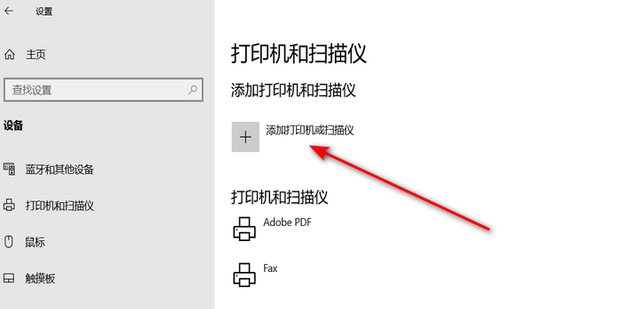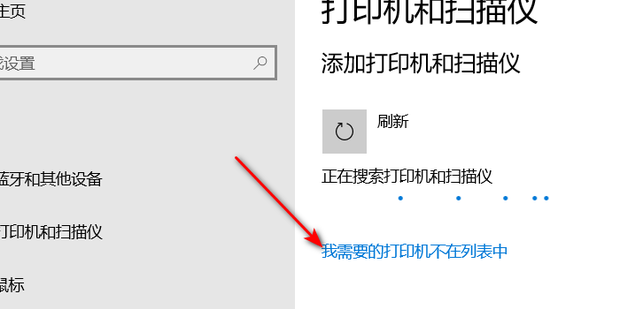台式电脑主机如何接打印机——一篇简明指南
一、前言
打印机作为电脑的重要外设之一,无论是在家庭还是办公室环境中都扮演着重要的角色。本文将指导您如何将台式电脑主机与打印机进行连接,帮助您轻松解决打印问题。
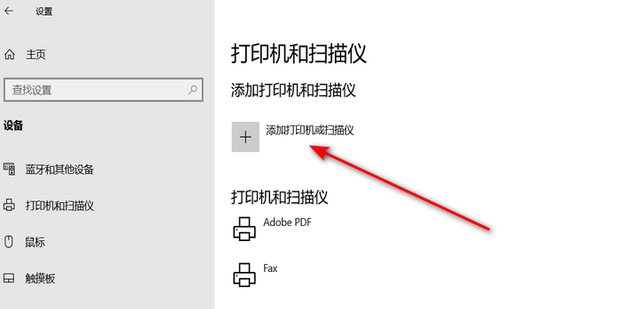
二、准备工作
在开始连接之前,请确保您已经拥有以下物品:
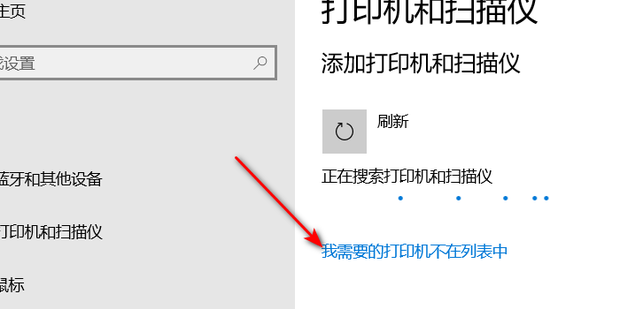
- 一台台式电脑主机;
- 一台打印机;
- 合适的连接线(如USB线);
- 打印机驱动程序和安装光盘,或者从官方网站下载的驱动程序。
三、连接步骤
第一步:物理连接
- 找到打印机背后的USB端口,将连接线的一端插入打印机的USB端口;
- 找到电脑主机上的USB端口,将连接线的另一端插入电脑的USB端口。
第二步:安装驱动程序
在连接打印机后,您需要为打印机安装驱动程序,以便电脑能够识别和控制打印机。大多数打印机附带安装光盘,您只需按照光盘中的指示进行安装即可。如果没有光盘,您可以到打印机的官方网站下载最新的驱动程序并按照提示进行安装。

第三步:测试打印
在安装完驱动程序后,您可以进行测试打印以确保打印机已经成功连接到电脑。打开电脑的文档,按下“打印”按钮并选择已安装的打印机,然后进行打印测试。
四、常见问题及解决方案
- 电脑无法识别打印机:请检查连接线是否牢固连接在打印机和电脑上,然后重新安装打印机驱动程序。
- 打印质量不佳:检查打印机的墨盒或碳粉是否充足,如有需要请更换。
- 打印机无法打印:检查打印机的电源是否开启,以及电脑与打印机的连接是否正常。
五、总结
连接台式电脑主机到打印机其实是一个相对简单的过程。只要您按照本文的指导进行操作,相信您一定能够成功将打印机连接到电脑并顺利使用。如果在操作过程中遇到任何问题,请随时查阅本文的常见问题及解决方案部分或者寻求专业的技术支持。